گوشیهای هوشمند اپلیکیشنها و برنامههای مختلفی رو در خودشون جای دادن که هر یک از اونها برای کاربرد خاصی به کار گرفته میشوند. در گوشیهای آیفون هم شاهد وجود اپلیکیشنها و برنامههای مختلفی هستیم که خب هر شخص بسته به نیاز خودش کم و زیاد اقدام به استفاده از اونها میکند.
یکی از اپلیکیشنهای آیفون که میشه گفت کمتر مورد توجه کاربران قرار گرفته، اپلیکیشن نوت آیفون هستش. این برنامه به صورت پیش فرض روی گوشیهای آیفون نصب شده و برای استفاده از اون نیازی به پرداخت هزینه ندارید. امکان نوشتن مطالب مختلفی که در طول روز با اونها سر و کار دارید در این اپلیکیشن فراهمه و با استفاده از آیکلود میتونید مطالبی که در این اپلیکیشن مینویسید رو در دیگر محصولات اپلتون به صورت سینک شده در اختیار داشته باشید.
یکی از جدیدترین ویژگیهایی که به این اپلیکیشن اضافه شده، قابلیت quick note هستش. این ویژگی یک سال پیش برای کاربران آیپد و مک در دسترس بود، ولی الان اپل در گوشیهای آیفون هم این ویژگی رو برای راحتی کاربراش به گوشیهاش اضافه کرده.
ما در این مقاله قصد داریم به طور کامل درباره قابلیت quick note صحبت کنیم و اطلاعاتی در اختیار شما قرار بدیم. پس اگه شما هم دوست دارید درباره quick note اطلاعات بیشتری به دست بیارید، پیشنهاد میکنیم خوندن ادامه این مقاله رو از دست ندید.
همه چیز درباره قابلیت quick note
خیلی وقتا پیش اومده که ما در مواقعی که مشغول گشت و گذار در سطح اینترنت هستیم، یه متن مهم رو میبینیم و دوست داریم سریع اون متنو یه جایی یادداشت کنیم تا بعداً بهش دسترسی پیدا کنیم. قابلیت Quick Note دقیقاً در چنین مواقعی به کار شما میاد و این امکان رو در اختیار شما قرار میده که بدون نیاز به مراجعه به اپلیکیشن Note خیلی سریع بتونید بدون استفاده از برنامه Note اقدام به یادداشت برداری کنید.
نحوه استفاده از Quick Note انقدر راحته که اصلاً حد نداره. برای استفاده از این قابلیت لازم نیست اون متنی که میخواید ازش یادداشت بردارید رو کپی کنید. فقط کافیه اون قسمت از متن رو انتخاب کنید و از منوی Selection که بلافاصله بعد از انتخاب متن براتون باز میشه، از سمت راست نماد < رو انتخاب کرده و سپس گزینه New Quick Note رو بزنید. بعد از انجام این کار اون متنی که شما انتخاب کرده بودید، به Quick Note اضافه میشه و در انتها با انتخاب گزینه Save میتونین اقدام به ذخیره کردن متن مورد نظر در گوشیتون کنید.
دسترسی به Quick Note با استفاده از میانبر Control Center
راه حل بعدی که میتونین ازش واسه دسترسی به Quick Note واسه یادداشت برداری سریع به کار بگیرین، مراجعه به کنترل سنتر و انتخاب میانبر Quick Note از این بخش هستش. فرض کنید که شما مشغول گشت و گذار در اینترنت یا شبکههای مجازی مختلف هستین و یهو یه موضوع مهم رو میبینید که دوست دارین سریع ازش یادداشت برداری کنید.
برای انجام این کار کافیه بعد از باز کردن کنترل سنتر، روی میانبر Quick Note ضربه بزنید. البته باید از قبل اقدام به اضافه کردن میانبر Quick Note به کنترل سنتر کرده باشین. در ادامه روش اضافه کردن میانبر Quick Note به کنترل سنتر رو بهتون یاد میدیم.
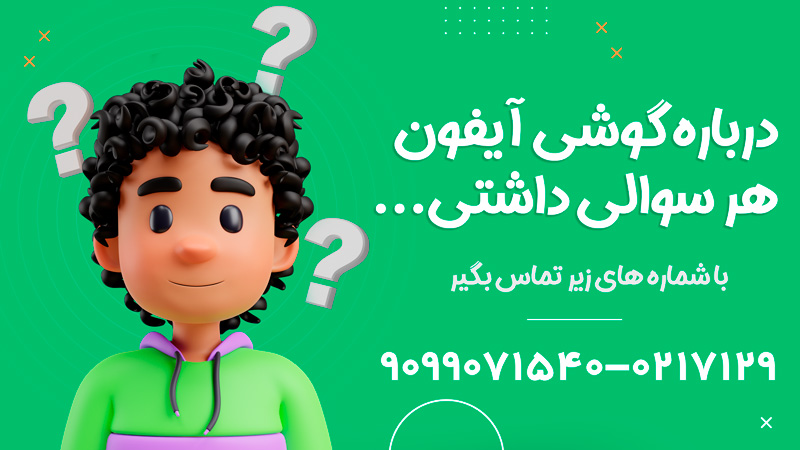
نحوه اضافه کردن Quick Note به Control Center آیفون
برای اضافه کردن Quick Note به Control Center آیفون باید کارهای زیر رو به ترتیب انجام بدید:
1-وارد قسمت Settings در آیفون شده و روی گزینه ی Control Center ضربه بزنید.
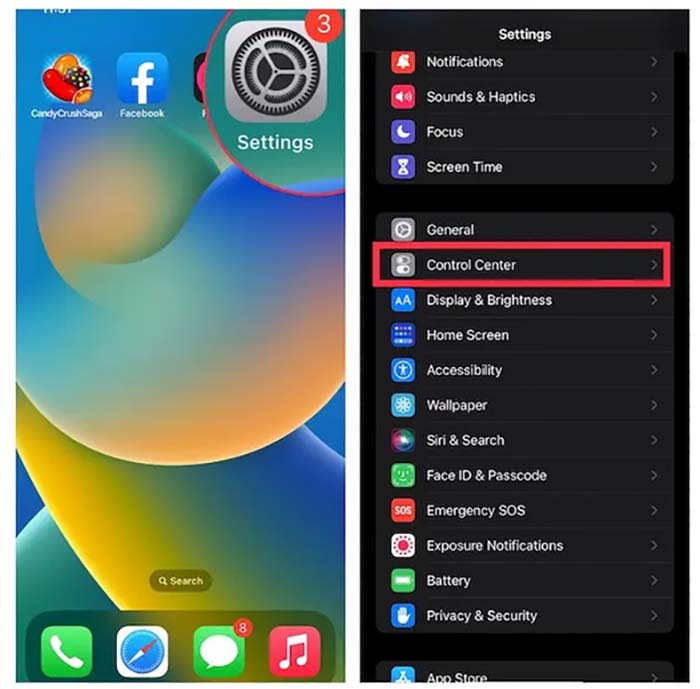
2-در قسمت «کنترلهای بیشتر»، به دنبال گزینه ی Quick Note بگردید و بعد از پیدا کردن اون، دکمه سبز رنگ «+» کنارش رو انتخاب کنید. به همین راحتی Quick Note به Control Center آیفون اضافه میشه.
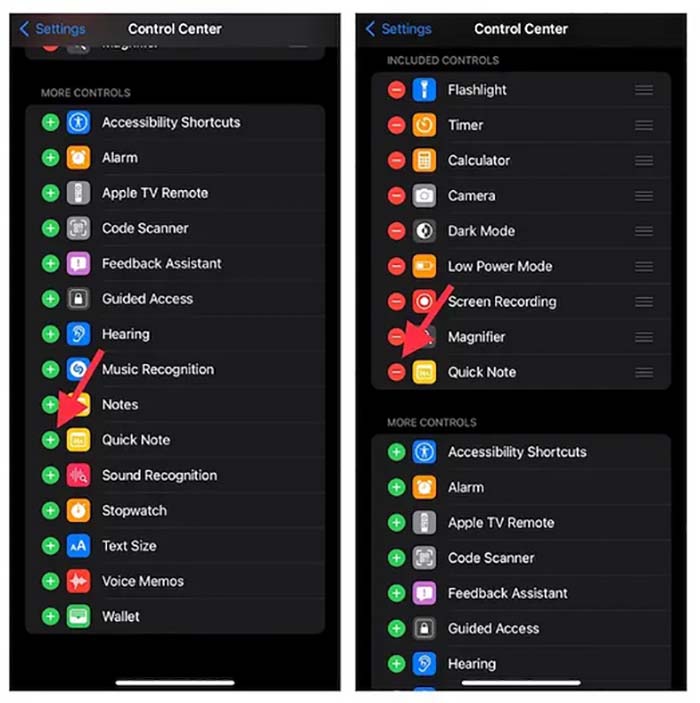
توجه: اگه دوست دارین آیکن Quick Note در مرکز کنترل رو در محل خاصی قرار بدید، کافیه سه خط افقی کنار Quick Note رو لمس کرده و نگه دارید و اقدام به جابجا کردن آیکن Quick Note به محل مورد نظرتون کنید و بعد از قرار گیری در اونجا، اقدام به رها کردن اون کنید.
برای دریافت راهنمایی بیشتر در رابطه با نحوه اضافه کردن Quick Note به Control Center آیفون میتونین با کارشناسان رایانه کمک با استفاده از تلفن های ثابت : 9099071540 و شماره: 0217129 برای ارتباط از طریق موبایل تماس بگیرین تا به جواب سوالاتتون برسین. البته اگه سوالات دیگه ای در حوزه نرم افزار، تعمیر سخت افزار کامپیوتر و لپ تاپ و ... با تماس با رایانه کمک می تونین جواب سوالاتون رو بگیرین و مشکلاتتون رو بدون اینکه متحمل پرداخت هزینه سنگین بشید، برطرف کنید.
بیا تا چند تا ترفند کلیدی برای فرستادن عکس و فیلم از آیفون به مک اشاره کنیم.
ایجاد یادداشت سریع با استفاده از برنامه Voice Memos
شاید برای شما جالب باشه که بدونین میتونین با استفاده از برنامه Voice Memos هم اقدام به ایجاد یک یادداشت سریع کنید. پس وقتی که مشغول ضبط صدا با استفاده از گوشیتون هستین، میتونید بدون اینکه از برنامه Voice Memos خارج بشید شروع به یادداشت کردن ایدههاتون با استفاده از Quick Note کنید. برای انجام این کار:
· برنامه Voice Memos رو در گوشیتون باز کرده و روی نماد سه نقطه موجود در کنار ضبط ضربه بزنید.
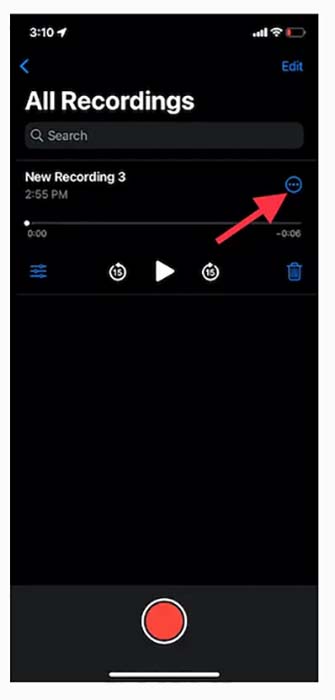
· حالا، گزینه ی New Quick Note -> note down something رو انتخاب کرده و در انتها گزینه ی Save رو انتخاب کنید.
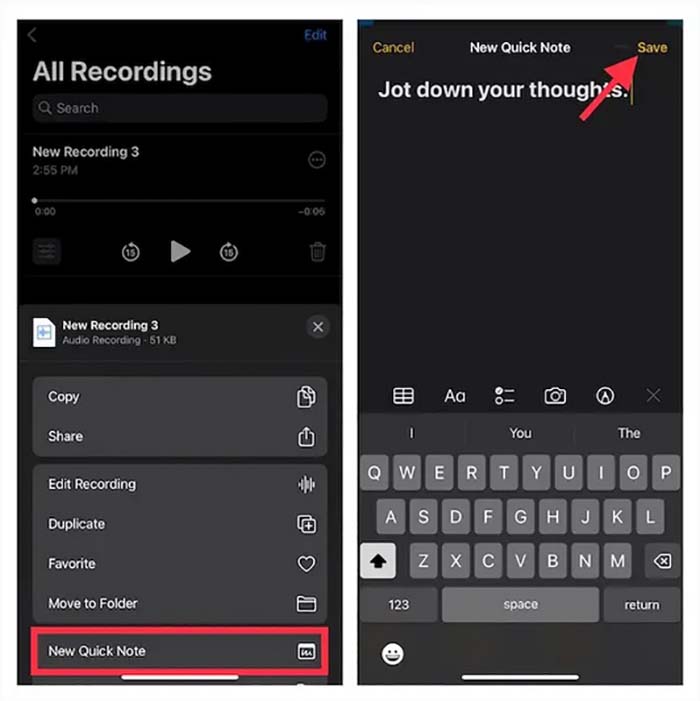
توجه: Quick Note در برگه اشتراک گذاری آیفون ادغام شده است. پس اگه تمایل به دسترسی از درون هر برنامه پشتیبانی شده به پنجره Quick Note دارید، روی آیکن اشتراک گذاری ضربه زده و سپس گزینه New Quick Note رو انتخاب کنید.
دوست داریداز نقشه گوگل به صورت آفلاین استفاده کنی؟ استفاده از گوگل مپ آفلاین در آیفون و ایپد
نحوه دسترسی به یادداشتهای سریع خود در آیفون
ممکنه بخواید بدونید که یادداشتهای سریعی که در آیفون ایجاد کردین کجا ذخیره میشن؟ برای دسترسی به یادداشتهای سریع در آیفون میتونید مستقیماً از برنامه Quick Note استفاده کنید. Quick Note دارای یه پوشه اختصاصیه که اقدام به قرار دادن یادداشتهای سریع شما در این پوشه میکنه تا راحتتر بتونید اقدام به مدیریت یادداشتهای سریع خود در آیفون کنید. نکته مهمی که این وسط وجود داره اینه که در صورت روشن بودن قابلیت پشتیبانگیری iCloud برای Quick Note ، این یادداشتها با کلیه دستگاههایی که با اپل آیدی شما همگام سازی شدن به اشتراک گذاشته میشه. برای دسترسی و مشاهده یادداشتهای سریع در آیفون باید مراحل زیر رو طی کنید:
1- برنامه Apple Notes رو در گوشی آیفونتون باز کنید.
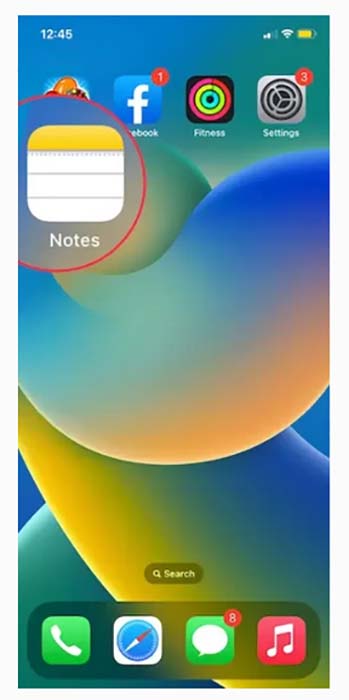
2- روی پوشه Quick Notes ضربه بزنید. با انجام این کار کلیه یادداشت های ایجاد شده به وسیله ی Quick Notes به شما نشون داده می شه و شما می تونین اقدام به بررسی و مدیریت این یادداشت ها از این قسمت کنید.
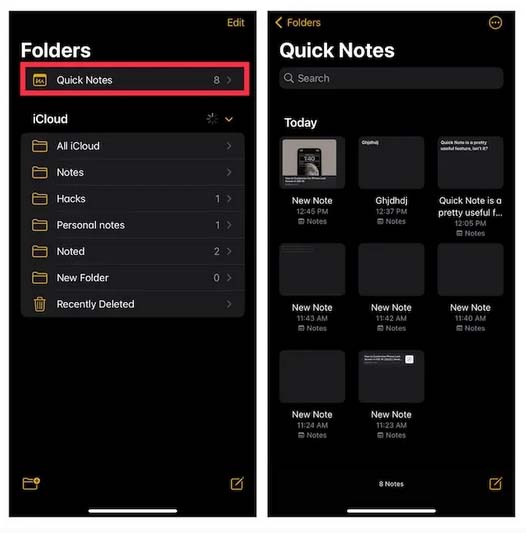
نحوه اضافه کردن quick note به برگه به اشتراک گذاری
امکان اضافه کردن quick note به برگه به اشتراک گذاری هم وجود داره تا شما بتونید یادداشتهایی که از جاهای مختلف برداشتید رو خیلی راحت با بقیه کاربرا به اشتراک بذارید. برای انجام این کار باید مراحل زیر رو طی کنید:
· مرورگر سافاری را در آیفون خود باز کنید.
· وارد سایت مورد نظرتون بشید.
· روی آیکون اشتراک گذاری که در نوار پایین صفحه قرار گرفته ضربه بزنید.
· صفحه رو به سمت پایین اشتراک کنید تا بتونید گزینه Edit Actions رو ببینید و بر روش ضربه بزنید. آیکون + کنار گزینه Add to Quick note که در زیر گزینه سافاری قرار گرفته رو انتخاب کنید.
· حالا کافیه گزینه Done رو برای اتمام عملیات انتخاب کنید.
راستی اگه می خواید تاریخچه سافاری رو از گوشیتون پاک کنید ولی روش انجام این کار رو بلند نیستید، یه سری به مقاله " آموزش حذف تاریخچه مرورگر سافاری در آیفون" بزنید.

جمع بندی
در این مقاله سعی کردیم در خصوص قابلیت جدید quick note که در 16ios در اختیار کاربرا قرار گرفته اطلاعاتی در اختیار شما قرار بدیم تا با استفاده از این قابلیت بتونید به راحتی و در سریعترین زمان ممکن اقدام به نوشتن یادداشتهای خود در گوشی آیفونتون کنید.
این ویژگی حدوداً یه سال پیش در دسترس کاربران مک و آیپد قرار گرفته بود. ولی امسال خوشبختانه شاهد اضافه شدن این ویژگی به گوشیهای آیفون هم هستیم تا کاربران این گوشیها بتونن به راحتی با استفاده از اون اقدام به نوشتن یادداشتهاشون در گوشی آیفون کنند.
آیا شما هم تجربه استفاده از quick note را داشتید؟ عملکرد اون رو چطور توصیف میکنید؟ ما در میون گذاشتن نظرات و تجربیات خودتون در این زمینه میتونید شناخت کاربران نسبت به این قابلیت جدید رو افزایش بدید.
اگه سوالی درباره نحوه استفاده از قابلیت quick note در برنامه note داشتین، به راحتی میتونین با خدمات کامپیوتری رایانه کمک با استفاده از تلفن های ثابت : 9099071540 و شماره: 0217129 برای ارتباط از طریق موبایل تماس بگیرین تا به جواب سوالاتتون برسین. تا کارشناساش سوالات شما را در کمترین زمان پاسخ بدن و ابهامات شما رو برطرف کنن.